Hinweis bei noch nicht erfolgter Vertragsanpassung
Wurde noch keine Anpassung des Vertrags vorgenommen, erhalten Sie zum Programmstart einen Hinweis über die „Notwendige Umstellung Ihrer buhl Unternehmer Software“.
Über den Eintrag: „Ja, ich möchte auf die neue Version umstellen“ rufen Sie die Website von buhl Unternehmer mit weiteren Informationen zur Umstellung auf. Auf dieser Website finden Sie auch das Formular zur Umstellung.
Durchführen der Umstellung
In dieser Schritt-für-Schritt-Anleitung haben wir für Sie die relevanten Punkte festgehalten, wie Sie Ihre neuen Kundendaten in der Software eintragen und damit die Aktivierung vornehmen.
Beachten Sie:
Bitte führen Sie die nachfolgende Anleitung nur dann aus, wenn Sie bereits eine neue Kundennummer und einen persönlichen Anforderungsschlüssel durch die microtech GmbH erhalten haben!
1) Halten Sie alle für die Installation relevanten Informationen bereit
Für die Installation der aktuellsten Version benötigen Sie folgende Informationen:
- Ihre neue Kundennummer
- Ihren persönlichen Anforderungsschlüssel
Diese haben Sie per E-Mail von der microtech GmbH erhalten.
2) Programm-Verzeichnis sichern
Bevor Sie mit den weiteren Schritten starten, nehmen Sie bitte zuvor eine Verzeichnissicherung des „Business“ Ordners vor. In den meisten Fällen finden Sie diesen Ordner auf der Festplatte, auf welcher auch Windows installiert ist.
z. B.: C:\Programme (x86)\Buhl
Mit der rechten Maustaste den Ordner „Business“ markieren und die Auswahl „Kopieren“ wählen.
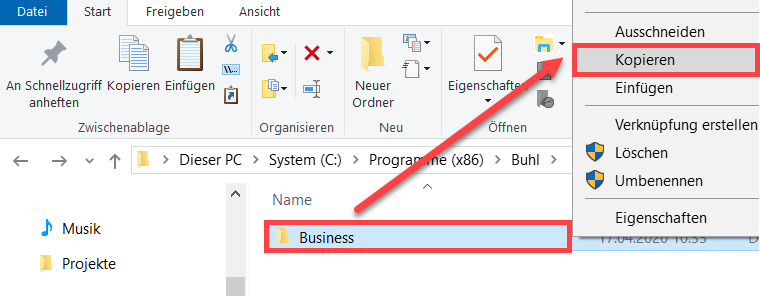
Speichern Sie die Kopie des Ordners „Business“ an einem anderen Ort auf der Festplatte oder einem anderen Datenträger, der nur für Sie zugänglich ist. Durch die rechte Maustaste und die Auswahl „Einfügen“ wird die Kopie an diesen Ort gespeichert. Die Verzeichnissicherung sorgt für zusätzliche Daten-Sicherheit.
3) Software aktualisieren
Aktualisieren Sie Ihre Software auf den neusten Stand, bevor Sie die Aktivierung starten. Achten Sie bitte darauf, dass vor dem Update buhl Unternehmer und / oder der Windows Dienst „BuhlBusinessServer“ beendet sein muss.
Die aktuelle Software-Version finden Sie im buhl-Unternehmer Service-Portal: https://portal.buhl-unternehmer.de/download-center/buhl-unternehmer/installation_update.
Führen Sie im Anschluss die Datei „setup_buhl_unternehmer.exe“ aus – die Software wird aktualisiert.
4) Starten Sie Ihre Software wie gewohnt
Nachdem die Software aktualisiert wurde, öffnen Sie mittels Windows-Starttaste die Übersicht über die installierten Programme auf Ihrem Computer. Wählen Sie nun Ihre Software, die zu aktualisieren ist (z. B. Unternehmer, Lohn & Gehalt, Buchhaltung, etc.). Sollten Sie auf dem Desktop eine direkte Verknüpfung zu Ihrer Software haben, nutzen Sie diese Verknüpfung, um das Programm zu öffnen.
Zunächst startet das Programm mit dem hellblauen Begrüßungs-/Ladebildschirm.

Im nächsten Schritt melden Sie sich wie gewohnt mit Ihrem Benutzernamen, der Mandantennummer, ggf. Passwort, etc. an.
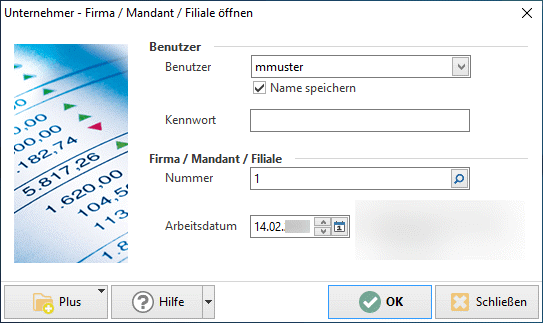
Beachten Sie: Sollte bereits vor dem Programmstart ein Fenster erscheinen, dass Ihnen eine Vertragsverlängerung anbietet, verneinen Sie diese Angebote, da Sie bereits eine Vertragsumstellung beantragt und durchgeführt haben!
5) Öffnen Sie in der Software das Fenster für die Aktivierung
Je nachdem welchen Software-Stand Sie einsetzen, folgen Sie nun Schritt 5a) oder Schritt 5b).
5a) Das Aktivierungs-Fenster finden Sie in neueren Versionen der Software über Registerkarte: HILFE
- Wechseln Sie auf die Registerkarte: HILFE
- Wählen Sie die Schaltfläche: LIZENZ – AKTIVIERUNGEN
- Drücken Sie die Schaltfläche: HINZUFÜGEN
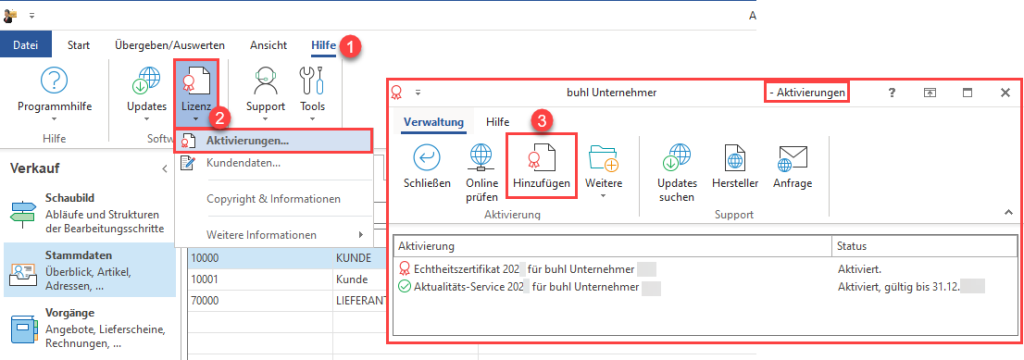
Fahren Sie nun mit Punkt 6) dieser Anleitung fort.
5b) Das Aktivierungs-Fenster finden Sie in älteren Versionen der Software über Registerkarte: DATEI
Wechseln Sie in der Software über: DATEI – HILFE – WEITERE VERSIONS- UND COPYRIGHTINFORMATIONEN in das Fenster „Über buhl Unternehmer“.
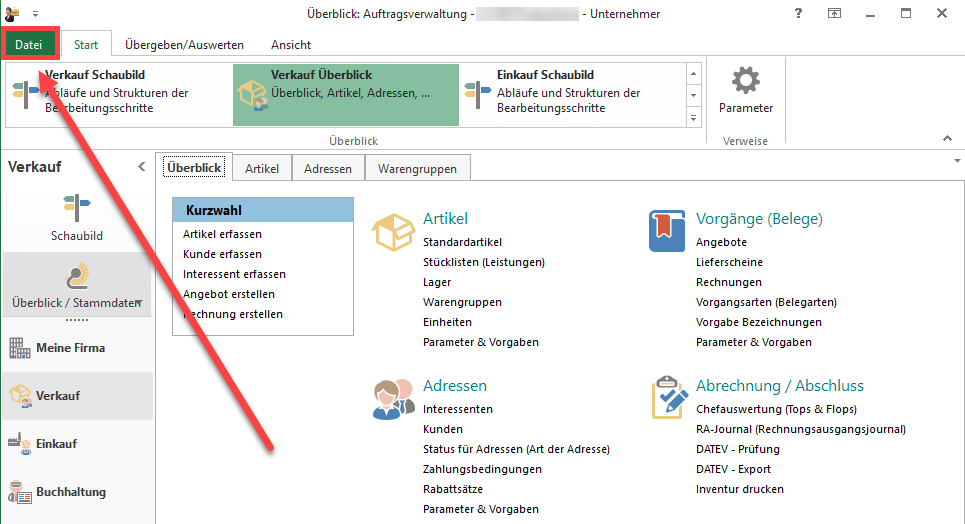
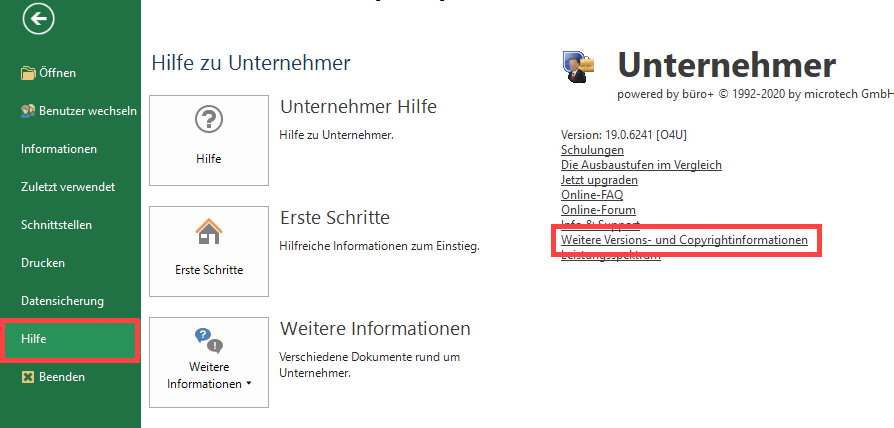
Wählen Sie im sich öffnenden Fenster die Schaltfläche: AKTIVIERUNGEN.
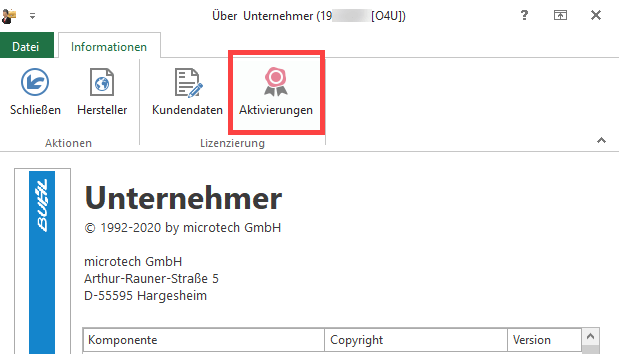
Ein Druck auf die Schaltfläche führt Sie ins Aktivierungsfenster.
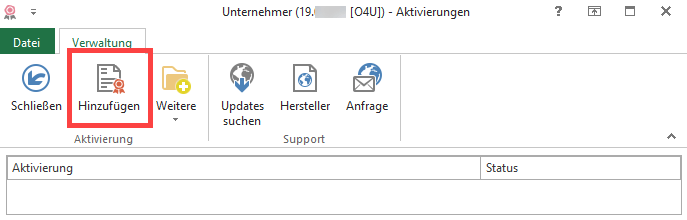
6) Eintragen Ihrer neuen Kundendaten in die Software
Über die Schaltfläche: HINZUFÜGEN erhalten Sie eine Eingabemaske, in der Sie folgende Daten eintragen:
- Kundennummer
- Firmenname
- Postleitzahl
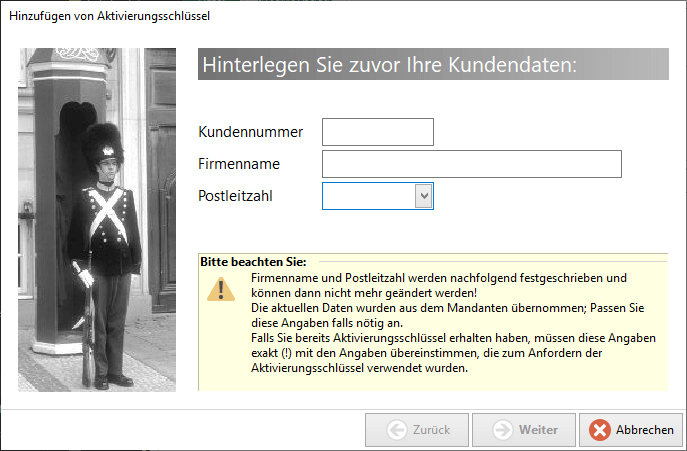
Die Kundendaten werden nun permanent festgeschrieben. Bestätigen Sie dies in der Software, indem Sie das Kennzeichen bestätigen, dass Ihre Daten korrekt sind.
Im nächsten Schritt geben Sie bitte Ihren Anforderungsschlüssel ein.
Diesen haben Sie ebenfalls per E-Mail erhalten. Tragen Sie den Anforderungsschlüssel manuell ein – oder kopieren Sie den Schlüssel aus der E-Mail heraus und fügen Ihn anschließend mit der rechten Maustaste in das Fenster ein.
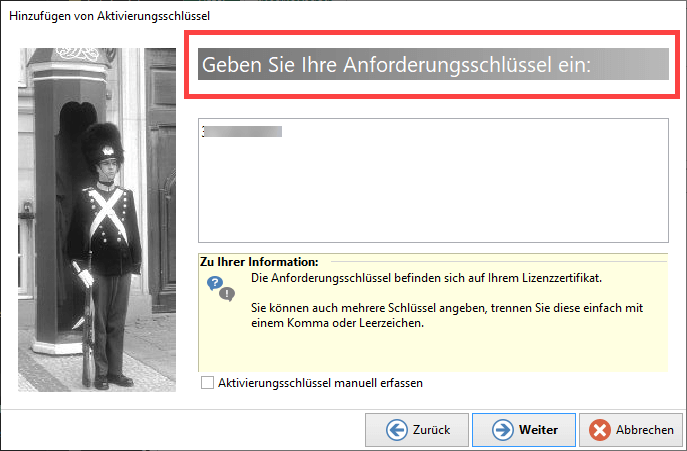
Im nächsten Fenster lesen Sie bitte die Aktivierungsvereinbarung durch. Bestätigen Sie in einem weiteren Schritt, mittels dem Bestätigen der Kennzeichen, dass Sie die Aktivierungsvereinbarung gelesen haben und auch mit dieser einverstanden sind. Danach drücken Sie die Schaltfläche: WEITER.

Es folgen noch einmal Zusammenfassungen über Ihre eingetragenen Daten und die eingetragenen Schlüssel.
Nachdem der Prozess fertiggestellt wurde, werden Ihnen Ihre aktuellen Aktivierungen angezeigt.
Bitte beachten Sie: Nach dem dem Eintragen des Anforderungsschlüssels ist das Echtheitszertifikat ggf. zunächst noch nicht direkt hinterlegt. Sie erkennen dies an einem Warnsymbol und dem Status „Nicht hinterlegt“. Das Echtheitszertifikat wird in diesem Fall zu einem späteren Zeitpunkt abgerufen.
Beachten Sie auch, dass das System zunächst nur vorläufig aktiviert ist und deshalb ein kürzerer Zeitraum für den Aktualitäts-Service angezeigt wird. Nach circa zwei Wochen können Sie über die Schaltfläche: ONLINE PRÜFEN die endgültige Aktivierung über das Internet abrufen.
Im nächsten Schritt muss die Software neu gestartet werden.
7) Software neustarten
Nachdem der Aktivierungsprozess abgeschlossen wurde, muss die Software neu gestartet werden.
Beim Neustart sollte der Begrüßungs-/Ladebildschirm nun dunkelblau gefärbt sein.
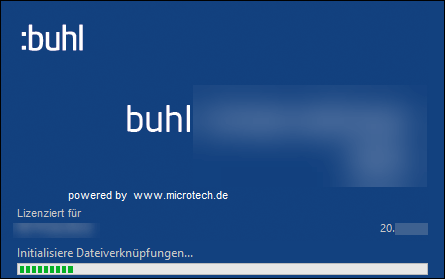
Melden Sie sich wie gewohnt an. Die Software startet mit einem leicht modernisiertem Erscheinungsbild.
Herzlichen Glückwunsch! Die Vertragsanpassung ist nun komplett. Die Software arbeitet unter Ihren neuen Vertragsdaten und wurde auf die aktuelle Version umgestellt.
Tipp:
Das Fenster mit Ihren Aktivierungen können Sie jederzeit innerhalb der Software anzeigen lassen.
Wechseln Sie auf die Registerkarte: HILFE, wählen Sie nun die Schaltfläche: LIZENZ – AKTIVIERUNGEN.
